Header-Informationen einer E-Mail anzeigen
Im Header einer E-Mail sind diverse technische Informationen der Übermittlung enthalten, die beim normalen Lesen in einem E-Mail-Programm nicht angezeigt werden. Ist es notwendig, genauere Infos über eine E-Mail zu kennen, so können diese Informationen eingeblendet werden. Wir beschreiben dir, wie du diese bei den meist verwendeten E-Mail-Programmen einsehen kannst.
Der Header enthält unter anderem folgende Angaben:
- Technische Informationen des Absendeservers
- Empfangsserver
- für den Versand verwendetes E-Mail-Programm
- Angaben zur SPAM-Prüfung
Werden aufgrund einer offenen Anfrage bei uns weitere Infos verlangt, so bitten wir dich, uns die betroffenen Nachrichten als Datei zu senden, wie im Artikel «Header-Daten einer E-Mail zur Analyse senden» beschrieben.
cyon-Webmail
Markiere die gewünschte Nachricht und gehe im Menü «Mehr» auf «Quelltext anzeigen». Der Browser öffnet den Quelltext der E-Mail mit allen Header-Informationen in einem neuen Tab oder Fenster.
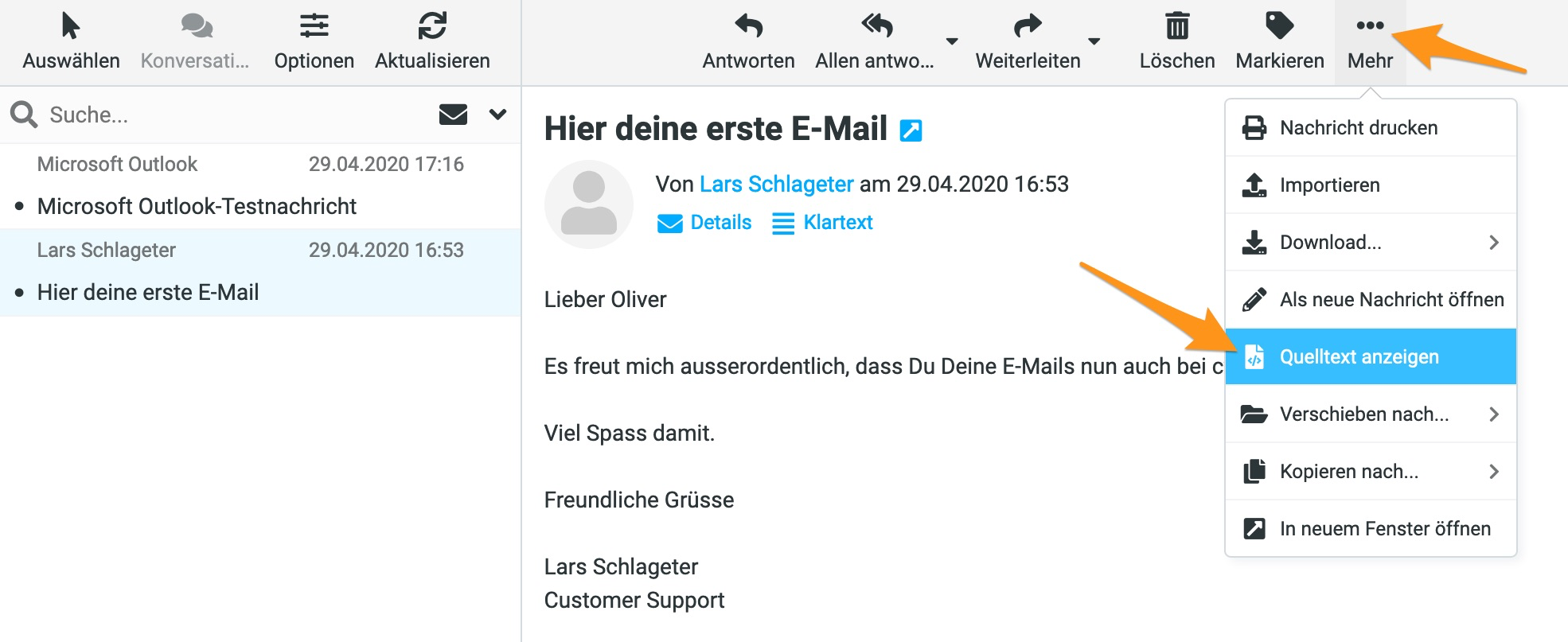
Apple Mail
Markiere die gewünschte Nachricht, gehe im Menü «Darstellung» auf «E-Mail» und wähle die Option «Alle Header». In der Nachrichtenvorschau werden dir nun die detaillierten Header-Informationen angezeigt.
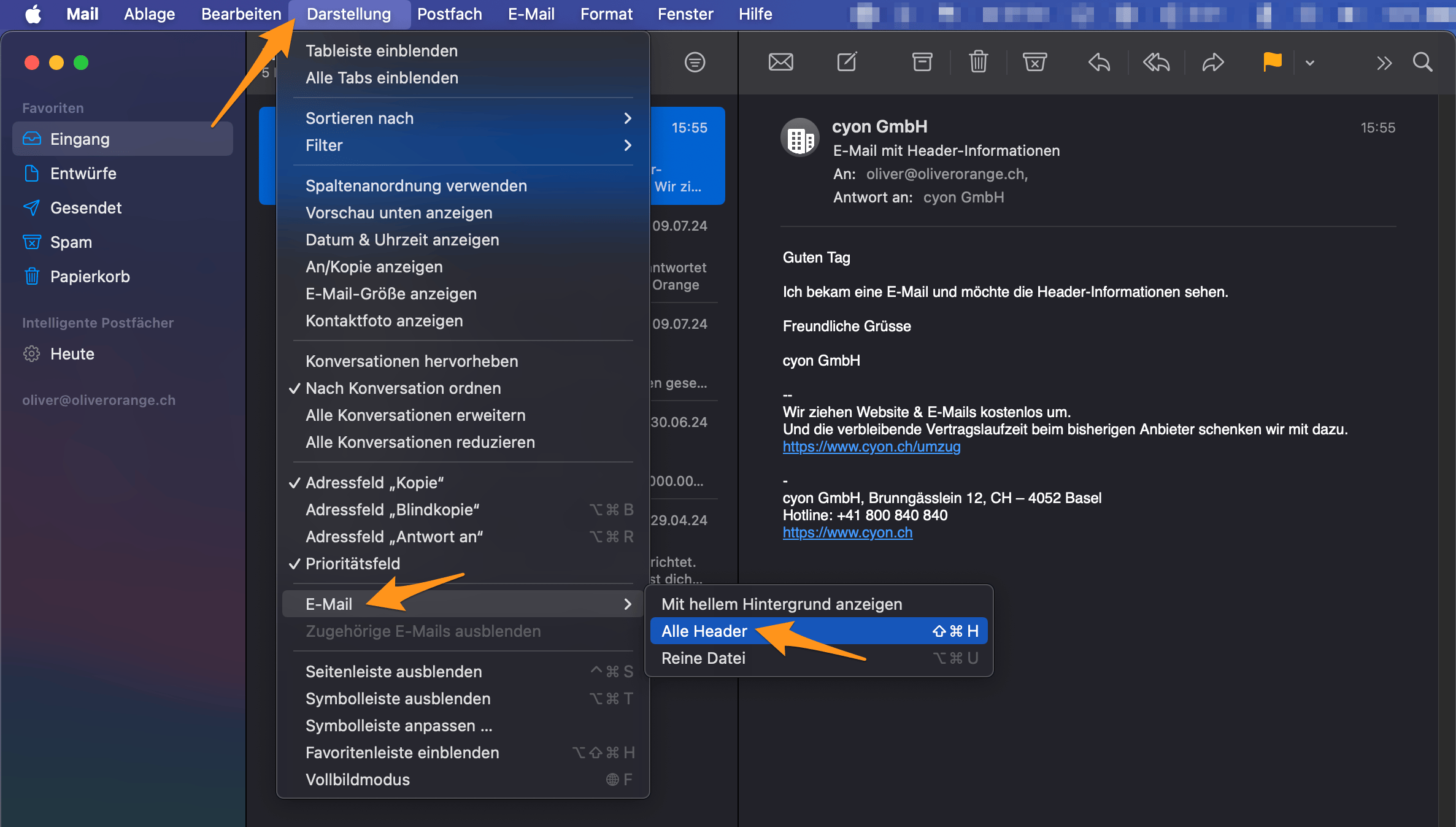
Outlook für Windows
Markiere die gewünschte Nachricht. Klicke anschliessend rechts neben dem Absendenamen auf die drei Punkte und wähle «Anzeigen» > «Nachrichtenquelle anzeigen». In einem neuen Fenster werden dir nun die detaillierten Header-Informationen angezeigt.
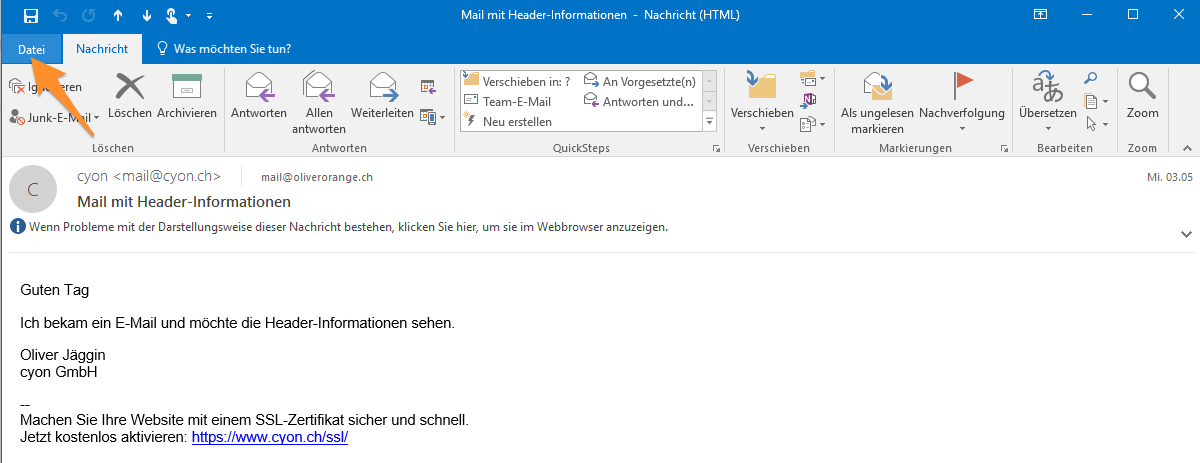
Wie du bei älteren Versionen den Header anzeigen lassen kannst, wird in der entsprechenden Dokumentation von Microsoft beschrieben.
Outlook für macOS
Beim Outlook auf Apple-Geräten ist das Vorgehen etwas anders als bei der Windows-Version.
Markiere die Nachricht und klicke mit der rechten Maustaste darauf. Wähle im Kontextmenü nun die Option «Datenursprung anzeigen». Es öffnet sich danach ein Fenster im TextEditor, in welcher die komplette Nachricht inklusive Header-Daten ersichtlich ist.
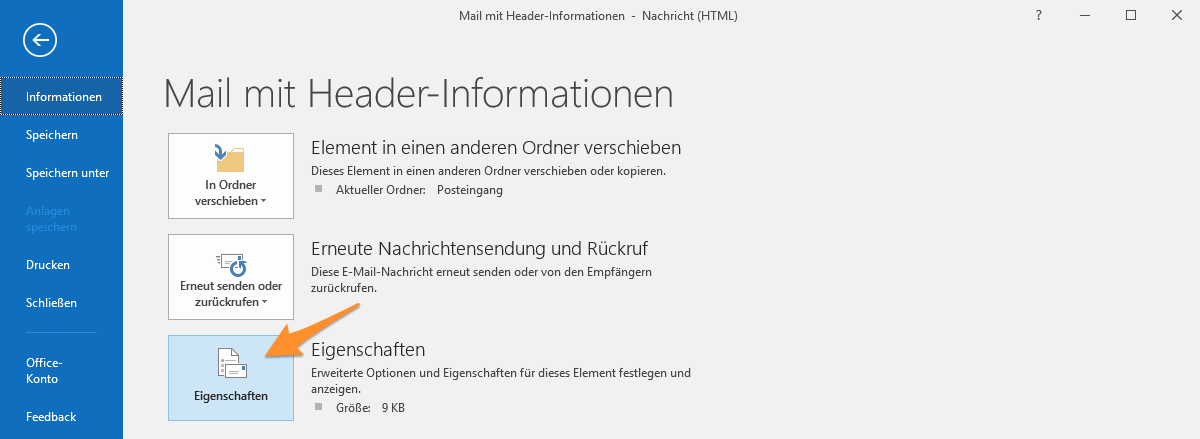
Thunderbird
Markiere die gewünschte Nachricht, gehe im Menü «Ansicht» auf «Kopfzeilen» und wähle die Option «Alle». In der Nachrichtenvorschau werden dir nun die detaillierten Header-Informationen angezeigt.
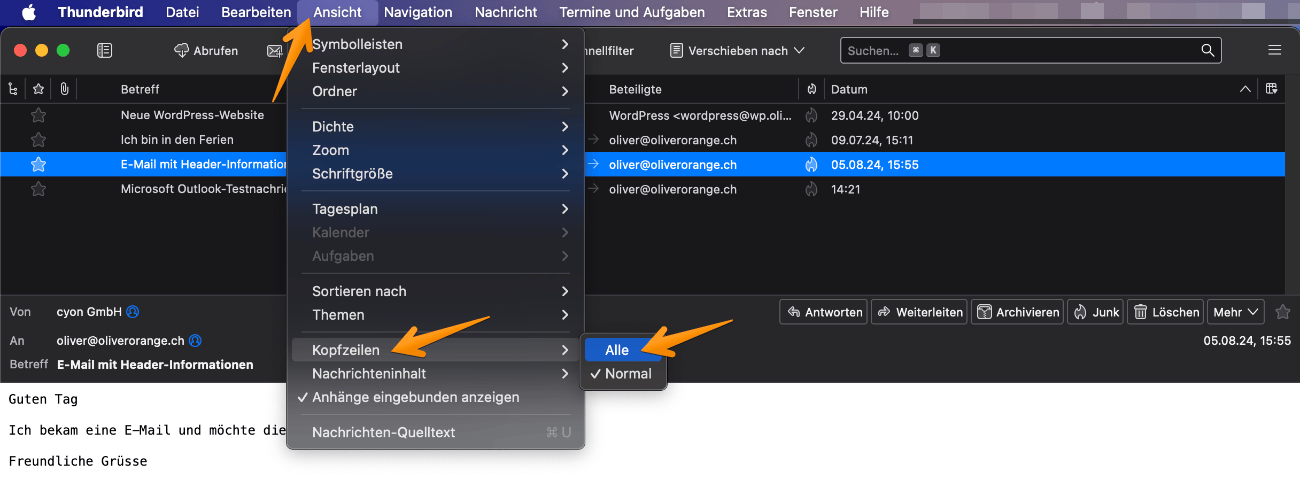
- Kategorien
-
Spam- und Malwareschutz